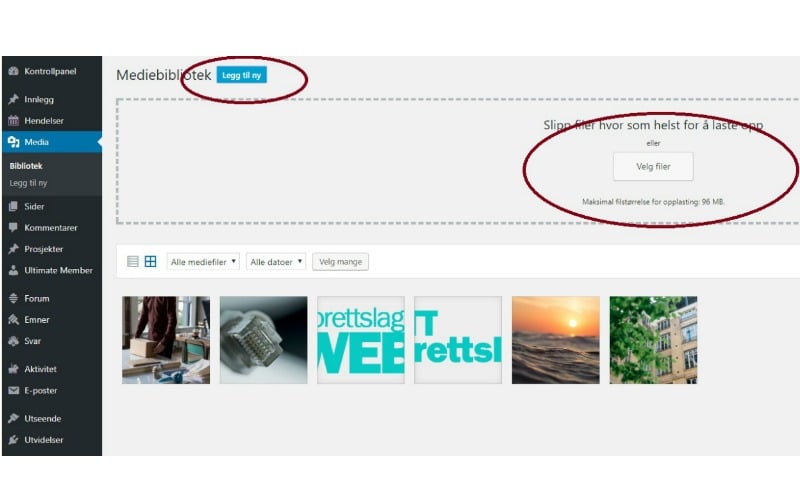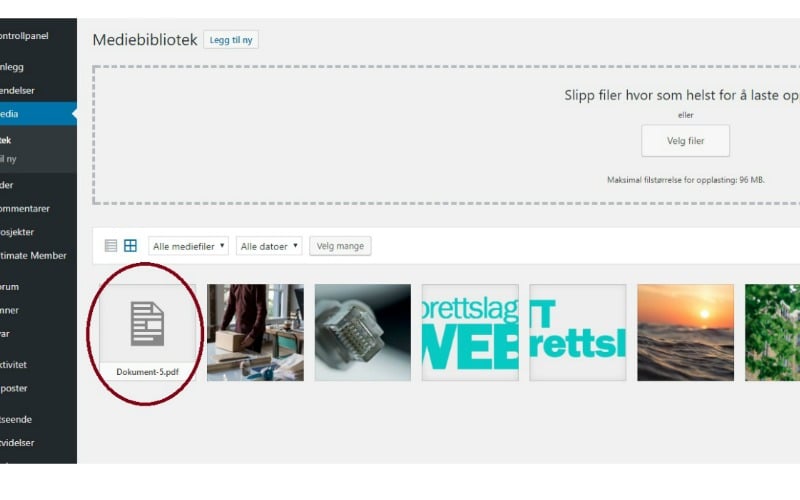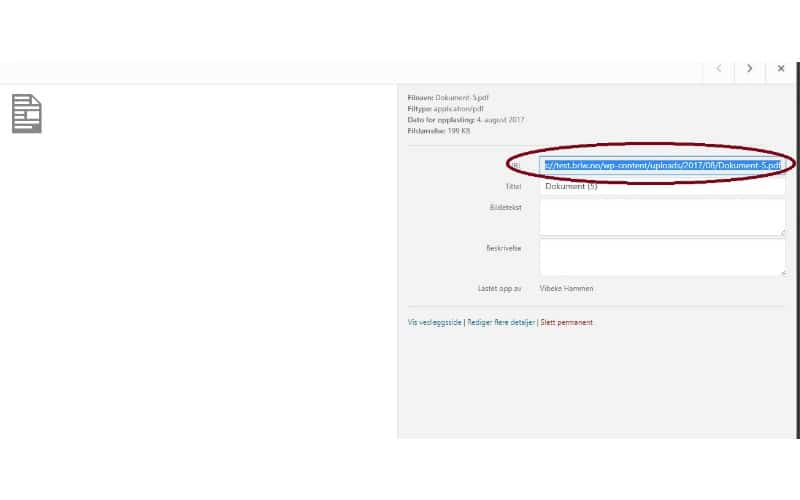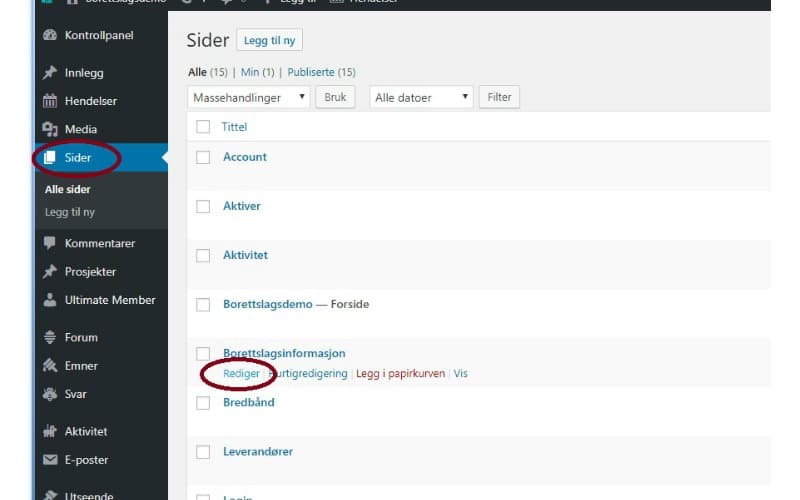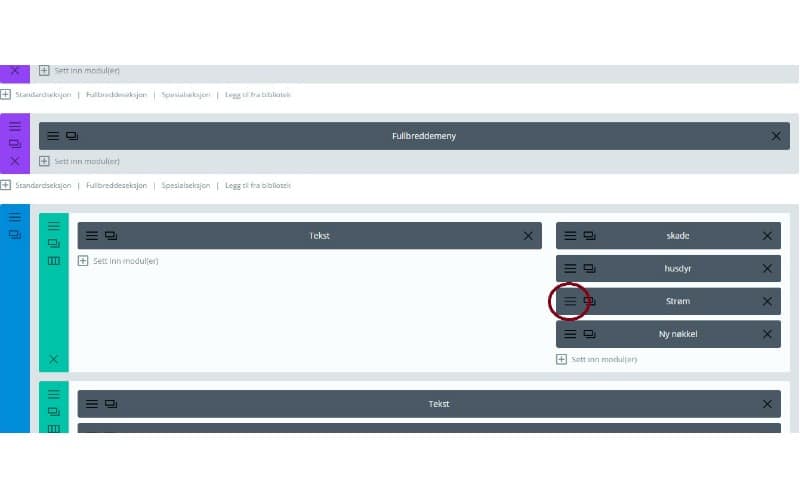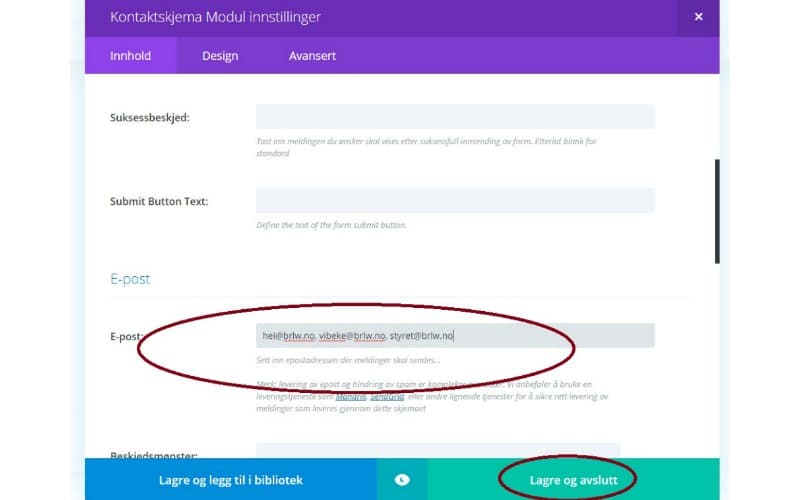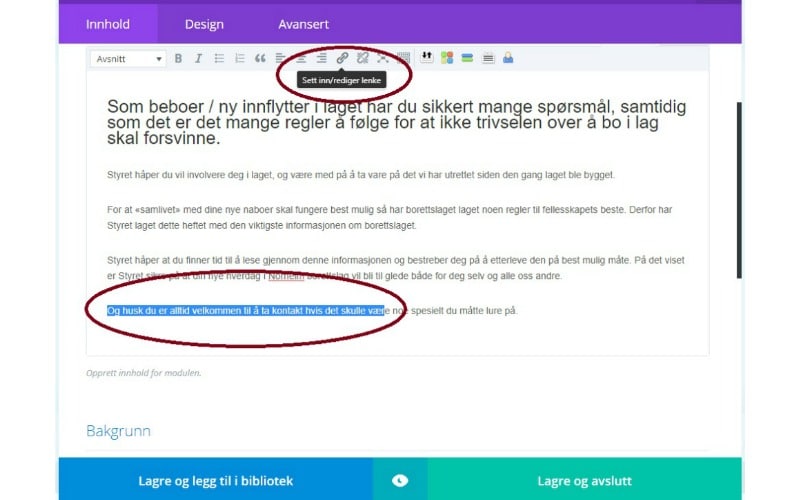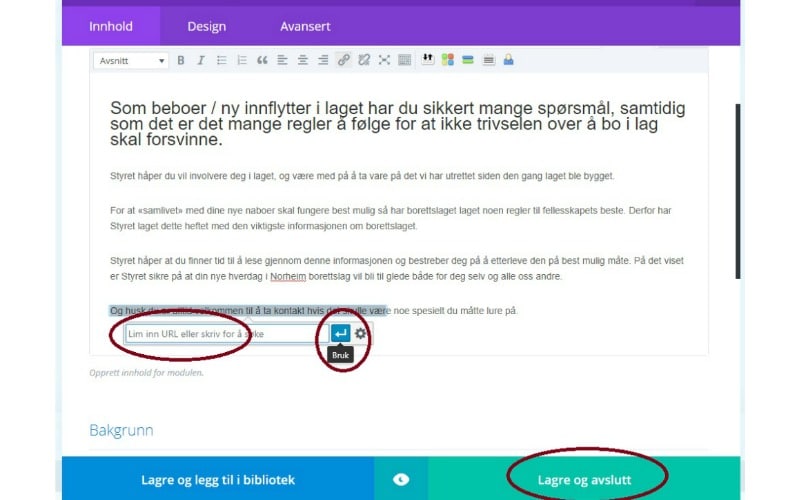Her kommer en enkel mal på hvordan du kan legge til en PDF-fil. Her anbefaler vi at du har to faner åpne, en for sider og en for media. Bildene ligger i kronologisk rekkefølge.
- Klikk på media, og du kommer inn til hjemmesidens mediabibliotek. Her ligger alle bilder og dokumenter du har lagt inn på hjemmesiden.
- Klikk på legg til ny. Da kan du dra filen over til siden, eller klikk på last opp fra din PC / Mac ved å klikke på velg filer.
- Da vil filen du har valgt legge seg som den første filen i biblioteket. Klikk på filen slik at den åpner seg i et nytt bilde.
- Når filen har åpnet seg finner du URL, og kopierer denne. Det er denne URL du skal lime inn på den aktuelle siden for å vise frem dokumentet.
Deretter går vi over til å finne siden hvor vi skal legge til PDF-dokumentet / linken. - Klikk på sider og velg den siden du skal redigere. Klikk på tittelen, eller hold museknappen over tittel og klikk på rediger.
- En ny side åpner seg, og du scroller deg til modulen du ønsker å redigere. Klikk på
modulinnstillinger ( ).
). - Et nytt felt åpner seg. Dersom du har valgt å legge til PDF i en knappmodul eller lignende så scroll den ned til du ser koblinger. Her legger du til den valgte URL som vi hentet fra PDF i punkt 4. Dersom du ønsker å legge til PDF i en tekstmodul så må du markere teksten i tekstfeltet, klikk på sett inn / rediger lenke.
- Legg til den valgte URL som vi hentet fra PDF i punkt 4 i feltet og klikk på den blå pilen (bruk). Når du er ferdig med å redigere klikker du på lagre og avslutt.
- Dersom du ikke skal gjøre andre endringer på siden kan du forhåndsvise og deretter oppdatere. Endringene trer ikke i kraft før siden er oppdatert. Disse valgene finner du øverst til høyre på samme side.